Como eliminar o JoafjApp dos computadores
![]() Escrito por Tomas Meskauskas a (atualizado)
Escrito por Tomas Meskauskas a (atualizado)
Que tipo de aplicação é a JoafjApp?
Depois de analisar a JoafjApp, concluímos que a aplicação não fornece funções legítimas e age como um canal para entregar Legion Loader, um malware capaz de entregar cargas úteis prejudiciais (injeção de malware). Por isso, os utilizadores devem evitar instalar a JoafjApp e removê-la dos seus sistemas se já estiver instalada.
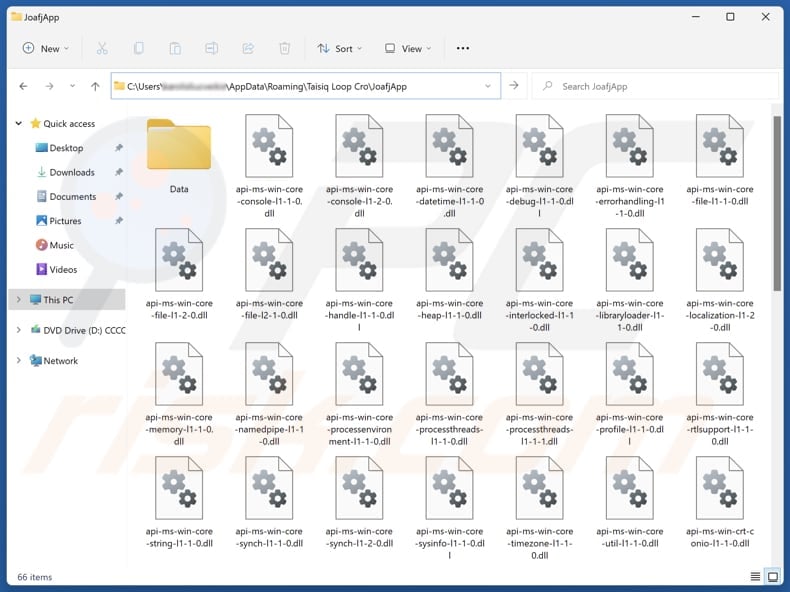
Visão geral do JoafjApp
A principal razão para evitar a instalação de JoafjApp é que contém Legion Loader, um dropper de malware. Ter um computador infetado com este malware pode resultar na infiltração de ransomware, mineiros de criptomoeda, Trojans, ladrões de informação, e outras ameaças. As vítimas podem sofrer perdas financeiras, roubo de dados e identidade, encriptação de dados e outros problemas.
A nossa análise também mostra que JoafjApp é agrupado com a extensão de navegador enganosa "Save to Google Drive". O seu instalador também pode conter aplicações ou extensões potencialmente indesejadas, tais como adware e sequestradores de navegador. Estas aplicações/extensões podem ser capazes de exibir anúncios intrusivos, causar redireccionamentos indesejados e recolher informações pessoais.
Além disso, JoafjApp pode recolher uma variedade de dados pessoais e sensíveis, incluindo histórico de navegação, consultas de pesquisa e credenciais de login armazenadas em navegadores ou aplicações. Pode também rastrear dados de localização e recolher informações sobre o dispositivo, como a versão do sistema operativo e detalhes de hardware. Os dados obtidos podem ser mal utilizados e vendidos a terceiros.
Além disso, o JoafjApp pode tornar os dispositivos mais lentos ao consumir recursos excessivos do sistema, levando a um desempenho fraco, e (ou) causar falhas, erros ou congelamentos noutras aplicações (ou no sistema operativo), levando a uma experiência geral menos estável. Assim, é altamente aconselhável não instalar JoafjApp e eliminá-lo dos computadores afectados.
A remoção manual da aplicação pode ser um desafio. Nesses casos, usar ferramentas como o Combo Cleaner pode remover efetivamente o JoafjApp e outras ameaças do sistema operacional.
| Nome | JoafjApp aplicação não fiável aplicação |
| Tipo de ameaça | Aplicação indesejada |
| Suposta funcionalidade | Desconhecido |
| Nomes de deteção | N/A (VirusTotal) |
| Sintomas | Desempenho lento, anúncios pop-up frequentes, redireccionamentos inesperados para sites desconhecidos, alterações nas definições do navegador e a presença de programas ou barras de ferramentas desconhecidos. |
| Métodos de distribuição | Sites obscuros, instaladores falsos, anúncios pop-up enganadores. |
| Promoção de domínios | getpremiumapp[.]monster |
| Danos | Perda monetária (compra desnecessária de software falso), pop-ups de aviso indesejados, desempenho lento do computador. |
| Remoção do Malware (Windows) | Para eliminar possíveis infecções por malware, verifique o seu computador com software antivírus legítimo. Os nossos investigadores de segurança recomendam a utilização do Combo Cleaner. |
Conclusão
A JoafjApp apresenta sérios riscos de segurança e privacidade, incluindo a entrega do Legion Loader. A sua instalação pode levar a problemas desde o roubo de dados até à perda monetária. Para proteger os dispositivos, os utilizadores devem evitar instalar o JoafjApp e removê-lo imediatamente se estiver presente. O nosso guia de remoção é fornecido abaixo.
Mais exemplos de aplicações praticamente idênticas a JoafjApp são Traw Dapp, Disoaq App, e Kowi SApp.
Como é que as aplicações indesejadas foram instaladas no meu computador?
JoafjApp é normalmente entregue através de sites fraudulentos (como getpremiumapp[.]monster) que instruem os utilizadores a descarregar a aplicação usando os links fornecidos. Anúncios obscuros, pop-ups e conteúdo semelhante em páginas web não confiáveis também podem ser usados para enganar os utilizadores a instalar aplicações indesejadas. Além disso, essas aplicações podem ser distribuídas através de redes P2P, lojas de aplicações não oficiais, descarregadores de terceiros e canais semelhantes.
Em alguns casos, estas aplicações são fornecidas juntamente com software não fiável ou gratuito e os utilizadores podem instalá-las sem saber, saltando os passos de instalação (não utilizando as opções "Avançadas" ou "Personalizadas" para recusar ofertas extra).
Como evitar a instalação de aplicações indesejadas?
Evite descarregar software pirateado e utilizar fontes não fiáveis, como redes P2P, plataformas não oficiais e descarregadores de terceiros. Descarregue sempre programas e ficheiros de sites oficiais ou lojas de aplicações. Ao instalar software, reveja cuidadosamente os passos de instalação e anule a seleção de quaisquer ofertas indesejadas utilizando as opções ou caixas de verificação disponíveis.
Evite clicar em anúncios, links ou pop-ups encontrados em sites suspeitos e não aceite receber notificações de sites questionáveis. Mantenha o seu sistema operativo e programas actualizados e analise regularmente o seu sistema com software de segurança fiável para garantir que permanece protegido.
Se o seu computador já estiver infetado com aplicações nocivas, recomendamos a execução de uma verificação com Combo Cleaner para as eliminar automaticamente.
Website que promove a aplicação JoafjApp (getpremiumapp[.]monster):
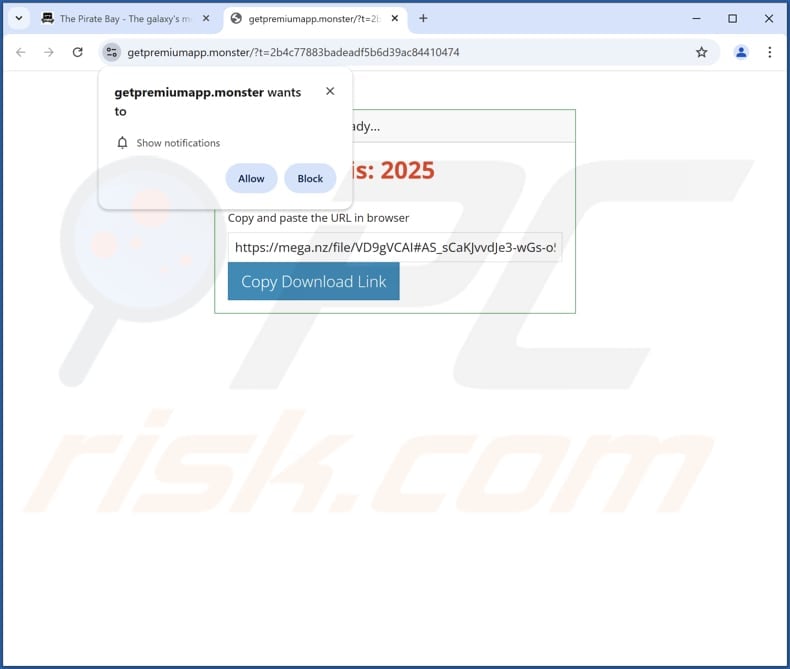
Remoção automática instantânea do malware:
A remoção manual de ameaças pode ser um processo moroso e complicado que requer conhecimentos informáticos avançados. O Combo Cleaner é uma ferramenta profissional de remoção automática do malware que é recomendada para se livrar do malware. Descarregue-a clicando no botão abaixo:
▼ DESCARREGAR Combo Cleaner
O verificador gratuito faz uma verificação se o seu computador estiver infetado. Para usar a versão completa do produto, precisa de comprar uma licença para Combo Cleaner. 7 dias limitados para teste grátis disponível. O Combo Cleaner pertence e é operado por Rcs Lt, a empresa-mãe de PCRisk. Leia mais. Ao descarregar qualquer software listado no nosso website, concorda com a nossa Política de Privacidade e Termos de Uso.
Menu rápido:
- O que é a JoafjApp?
- PASSO 1. Desinstale as aplicações enganosas através do Painel de Controlo.
- PASSO 2. Remova as extensões nocivas do Google Chrome.
- PASSO 3. Remover plug-ins indesejados do Mozilla Firefox.
- PASSO 4. Remova as extensões nocivas do Safari.
- PASSO 5. Remover plug-ins desonestos do Microsoft Edge.
Remoção de aplicações indesejadas:
Utilizadores Windows 10:

Clique com o botão direito do rato no canto inferior esquerdo do ecrã, seleccione Painel de Controlo no Menu de Acesso Rápido. Na janela aberta, escolha Desinstalar um Programa.
Utilizadores Windows 7:

Clique Início ("Logo Windows" no canto inferior esquerdo do seu ambiente de trabalho), escolha o Painel de Controlo. Localize Programas e clique em Desinstalar um programa.
Utilizadores macOS (OSX):

Clique Finder, na janela aberta selecione Aplicações. Arraste a app da pasta das Aplicações para a Reciclagem (localizado em Dock), e depois clique com o botão direito no botão da Reciclagem e selecione Esvaziar Reciclagem.
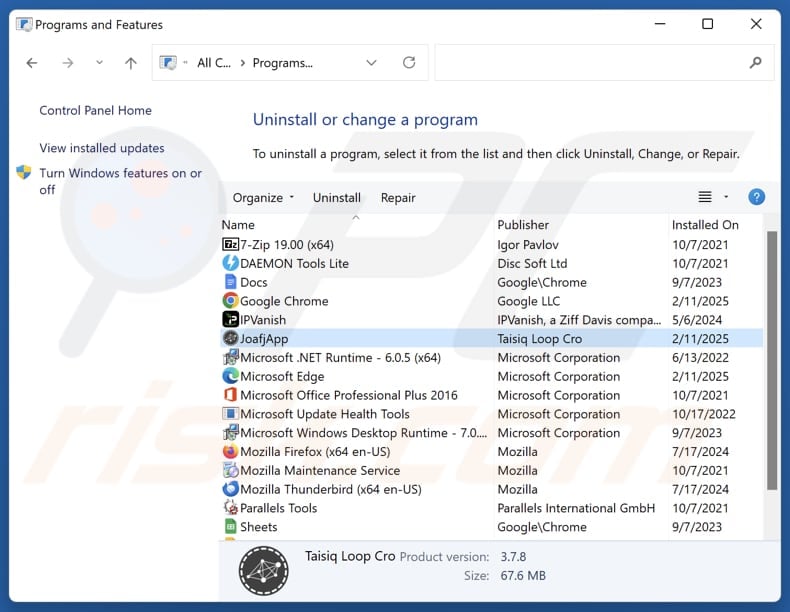
Na janela de desinstalação de programas, procure por aplicações suspeitas, selecione estas entradas e clique "Desinstalar" ou "Remover".
Depois de desinstalar a aplicação potencialmente indesejada, verifique o seu computador para quaisquer componentes indesejados restantes ou possíveis infecções de malware. Para analisar o seu computador, utilize o software de remoção de malware recomendado.
Remover extensões desonestas dos navegadores de Internet:
No momento da pesquisa, JoafjApp não instalou quaisquer extensões de navegador indesejadas, no entanto, algumas aplicações indesejadas podem ser instaladas juntamente com adware e sequestradores de navegador. Se tiver anúncios indesejados ou redireccionamentos ao navegar na Internet, continue com o guia de remoção abaixo.
Vídeo que mostra como remover add-ons de navegador potencialmente indesejados:
 Remover extensões maliciosas do Google Chrome:
Remover extensões maliciosas do Google Chrome:
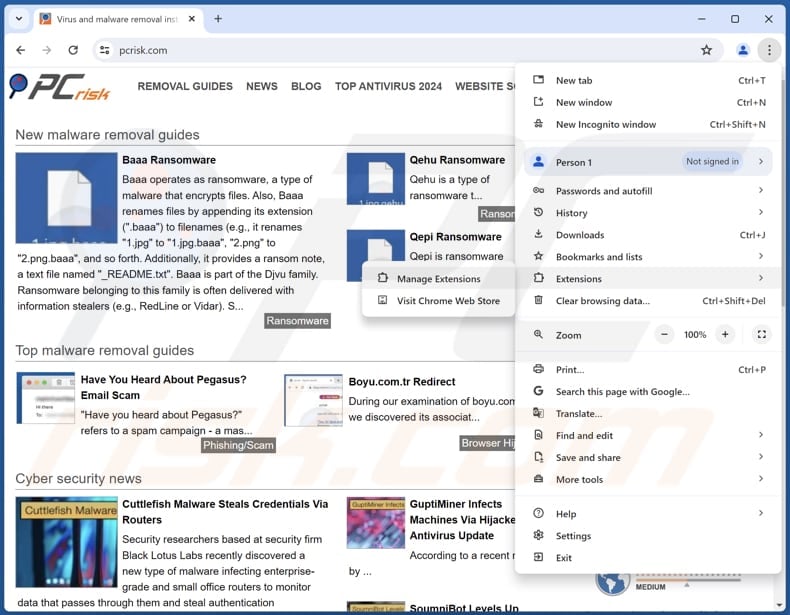
Clique no ícone do menu do Chrome ![]() (no canto superior direito do Google Chrome), selecione "Extensões" e clique em "Gerir Extensões". Localize todas as extensões suspeitas instaladas recentemente, selecione estas entradas e clique em "Remover".
(no canto superior direito do Google Chrome), selecione "Extensões" e clique em "Gerir Extensões". Localize todas as extensões suspeitas instaladas recentemente, selecione estas entradas e clique em "Remover".
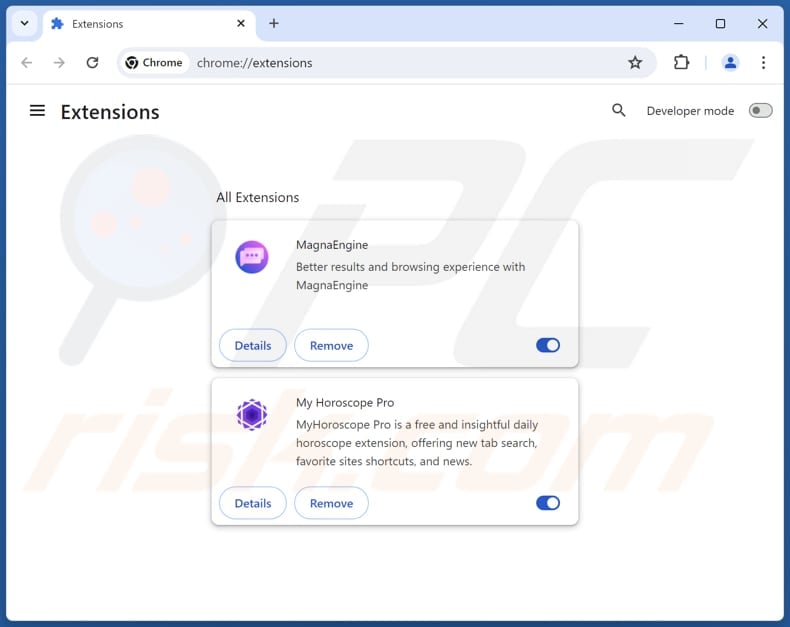
Método opcional:
Se continuar a ter problemas com a remoção do joafjapp aplicação não fiável aplicação, reinicie as configurações do navegador do Google Chrome. Clique no Chrome menu icon ![]() (no canto superior direito do Google Chrome) e selecione Settings. Faça scroll para o fundo do ecrã. Clique em Advanced… link.
(no canto superior direito do Google Chrome) e selecione Settings. Faça scroll para o fundo do ecrã. Clique em Advanced… link.

Depois de descer para a parte de baixo do ecrã, clique no botão Reset (Restore settings to their original defaults).

Na janela aberta, confirme que deseja redefinir as configurações do Google Chrome para o padrão, clicando no botão Reset.

 Remover plugins maliciosos do Mozilla Firefox:
Remover plugins maliciosos do Mozilla Firefox:
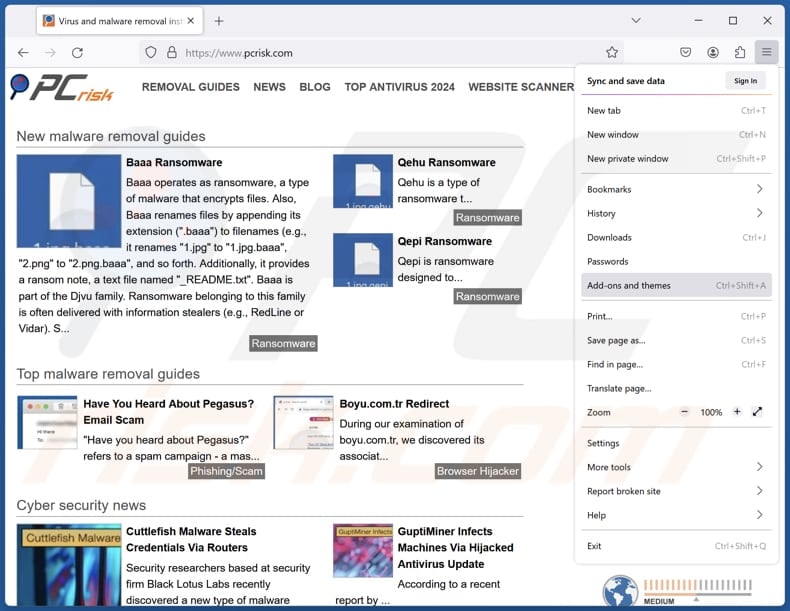
Clique no menu Firefox ![]() (no canto superior direito da janela principal), selecione "Add-ons e temas". Clique em "Extensões", na janela aberta localize todas as extensões suspeitas recentemente instaladas, clique nos três pontos e depois clique em "Remover".
(no canto superior direito da janela principal), selecione "Add-ons e temas". Clique em "Extensões", na janela aberta localize todas as extensões suspeitas recentemente instaladas, clique nos três pontos e depois clique em "Remover".
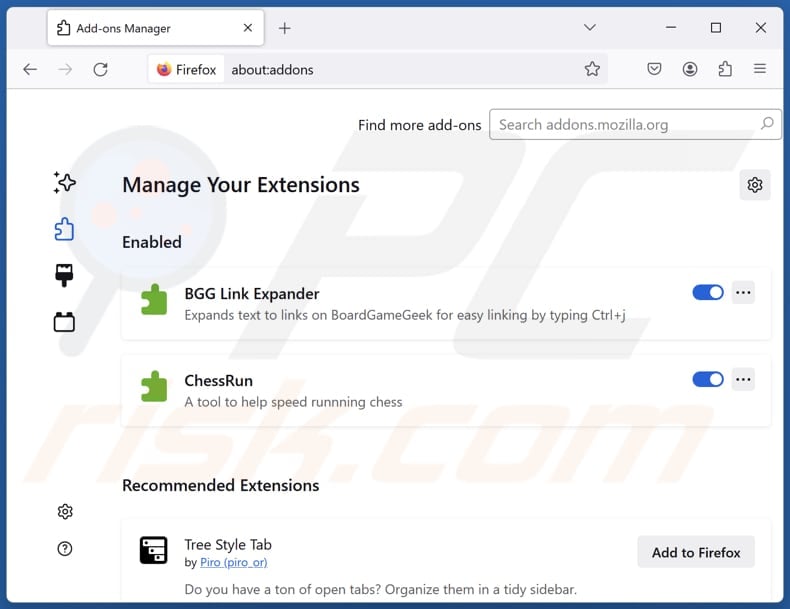
Método opcional:
Os utilizadores de computador que estão a ter problemas com a remoção dos joafjapp aplicação não fiável aplicação, podem repor as suas definições do Mozilla Firefox. Abra o Mozilla Firefox, no canto superior direito da janela principal clique no menu Firefox ![]() , na caixa do menu suspenso escolha Menu de Ajuda Aberto e selecione o menu de ajuda firefox
, na caixa do menu suspenso escolha Menu de Ajuda Aberto e selecione o menu de ajuda firefox ![]() .
.

Selecione Informação de Soluções de Problemas.

Na janela aberta, clique no botão Repor Firefox.

Nas janelas abertas confirme que quer restaurar as suas configurações do Mozilla Firefox para padrão, clicando no botão Repor.

 Remova extensões fraudulentas do Safari:
Remova extensões fraudulentas do Safari:

Certifique-se de que o seu navegador Safari está ativo, clique no menu Safari, e selecione Preferências….

Na janela aberta clique em Extensões, localize qualquer extensão suspeita instalada, selecione-a e clique Desinstalar.
Método opcional:
Certifique-se de que o seu navegador Safari está ativo e clique no menu Safari. Do menu suspenso, selecione Limpar Histórico e Dados dos Sites.

Na janela aberta selecione histórico todo e clique no botão Limpar Histórico.

 Remova as extensões maliciosas do Microsoft Edge:
Remova as extensões maliciosas do Microsoft Edge:

Clique no ícone do menu Edge ![]() (chromium) (no canto superior direito do Microsoft Edge), selecione "Extensões". Localize todos os add-ons suspeitos de instalar recentemente e clique em "Remover" abaixo dos nomes.
(chromium) (no canto superior direito do Microsoft Edge), selecione "Extensões". Localize todos os add-ons suspeitos de instalar recentemente e clique em "Remover" abaixo dos nomes.

Método opcional:
Se continuar a ter problemas com a remoção do joafjapp aplicação não fiável aplicação, redefina as configurações do navegador Microsoft Edge. Clique no ícone do menu Edge ![]() (chromium) (no canto superior direito do Microsoft Edge) e selecione Configurações.
(chromium) (no canto superior direito do Microsoft Edge) e selecione Configurações.

No menu de configurações aberto, selecione Redefinir configurações.

Selecione Restaurar configurações para os seus valores padrão. Na janela aberta, confirme que deseja redefinir as configurações do Microsoft Edge para o padrão, clicando no botão Redefinir.

- Se isso não ajudou, siga estas instruções alternativas, explicando como redefinir o navegador Microsoft Edge.
Resumo:
 Mais comumente, o adware ou aplicações potencialmente indesejadas infiltram-se nos navegadores de Internet do utilizadores através de descarregamentos de software gratuito. Note que a fonte mais segura para fazer o descarregamento do software gratuito é que é o website dos desenvolvedores. Para evitar a instalação deste adware, deve prestar muita atenção ao descarregar e instalar o software gratuito. Ao instalar o programa gratuito já descarregue escolha as opções de instalação personalizada ou avançada - esta etapa irá revelar todos as aplicações potencialmente indesejadas que estão a ser instaladas juntamente com o seu programa gratuito escolhido.
Mais comumente, o adware ou aplicações potencialmente indesejadas infiltram-se nos navegadores de Internet do utilizadores através de descarregamentos de software gratuito. Note que a fonte mais segura para fazer o descarregamento do software gratuito é que é o website dos desenvolvedores. Para evitar a instalação deste adware, deve prestar muita atenção ao descarregar e instalar o software gratuito. Ao instalar o programa gratuito já descarregue escolha as opções de instalação personalizada ou avançada - esta etapa irá revelar todos as aplicações potencialmente indesejadas que estão a ser instaladas juntamente com o seu programa gratuito escolhido.
Ajuda na remoção:
Se estiver a experienciar problemas ao tentar remover joafjapp aplicação não fiável aplicação a partir do seu computador, por favor, peça ajuda no nosso fórum de remoção de malware.
Deixe um comentário:
Se tiver informações adicionais sobre joafjapp aplicação não fiável aplicação ou a sua remoção por favor, partilhe o seu conhecimento na secção de comentários abaixo.
Fonte: https://www.pcrisk.com/removal-guides/32149-joafjapp-unwanted-application
Perguntas mais frequentes (FAQ)
Qual é o objetivo de uma aplicação indesejada?
As aplicações indesejadas são normalmente criadas para exibir anúncios irritantes, recolher dados pessoais, promover serviços falsos ou desnecessários (por exemplo, compras na aplicação), alterar as definições do navegador, etc.
A aplicação indesejada JoafjApp é legal?
As aplicações indesejadas são muitas vezes consideradas legais porque os seus Contratos de Licença de Utilizador Final (EULA) revelam antecipadamente as acções e comportamentos da aplicação. Ao concordar com o EULA, os utilizadores dão o seu consentimento para estas acções, tornando o comportamento da aplicação legalmente permissível, mesmo que seja indesejável.
Ter a JoafjApp instalada no meu computador é perigoso?
A instalação de JoafjApp é suscetível de resultar na infiltração de malware, como ransomware, mineiros de criptomoeda, backdoors, ou outro software prejudicial. Isso pode resultar em riscos significativos de segurança e privacidade.
O Combo Cleaner vai ajudar-me a remover a aplicação indesejada JoafjApp?
O Combo Cleaner efectua uma verificação completa do seu computador para identificar e remover aplicações maliciosas ou indesejadas. Vale a pena mencionar que a remoção manual pode não ser suficiente, uma vez que os ficheiros ocultos podem permanecer no sistema (certos componentes podem ainda estar activos).
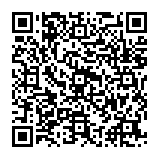
▼ Mostrar comentários